Produktauflistung Bedingung
Die Einstellungen für die Produktauflistungsbedingungen sind Teil der Einstellungen für Ihre Shop-Auflistung. Sie können auf die Listing-Einstellungen auf dem store dashboard zugreifen.
Amazon verlangt, dass ein Produktangebot eine bestimmte Bedingung hat. Wenn alle Ihre Produkte denselben Zustand aufweisen, können Sie eine der Amazon-Bedingungsoptionen auswählen, um alle Ihre Produkte als globalen Bedingungswert darzustellen. Zu den Standardbedingungen von Amazon gehören:
- Neu
- Wiederaufbereitet
- Gebraucht; Wie neu
- Gebraucht; Sehr gut
- Gebraucht; Gut
- Gebraucht; Annehmbar
- Sammlerstück; Wie neu
- Sammlerstück; Sehr gut
- Sammlerstück; Gut
- Sammlerstück; Annehmbar
Wenn Sie erneuerte (überholte) Produkte verkaufen, müssen Sie sich für das Amazon Renewed Programm anmelden. Siehe Erneuerte Produkte.
Wenn Ihr Katalog jedoch Produkte in verschiedenen Zuständen enthält (Neu, Gebraucht, Überholt, usw.), müssen Sie Bedingung über Produktattribut zuweisen wählen. Mit dieser Einstellung können Sie das Konditionsattribut und die Werte Ihres Handels mit den Bedingungen Ihres Amazon-Angebots verknüpfen.
Während der Pre-Setup Tasks werden Sie aufgefordert, ein Commerce-Produktattribut für den Zustand eines Produkts zu erstellen. Wenn Sie Produkte unter verschiedenen Bedingungen anbieten und noch kein Bedingungsattribut erstellt haben, lesen Sie bitte Erstellen eines Produktattributs in Commerce. Nachdem das Konditionsattribut erstellt wurde, können Sie jedem Ihrer Produkte in Ihrem Commerce-Katalog einen Konditionswert zuweisen.
Konfigurieren Sie die Einstellungen für die Produktauflistungsbedingungen
-
Klicken Sie auf Listing Settings auf dem Shop-Dashboard.
-
Erweitern Sie den Abschnitt Produktauflistungsbedingungen.
-
Wählen Sie für Produktauflistungsbedingung eine Option.
Wählen Sie eine der Amazon-Standardbedingungen, die Sie als globalen Bedingungswert für alle Ihre Angebote verwenden möchten. Die Standardeinstellung ist
Neu.Wenn Sie Produkte/Auflistungen haben, die andere Bedingungen haben, wählen Sie
Bedingung über Produktattribut zuweisen, um Ihre Produktbedingungseinstellungen in den zusätzlichen Feldern zu definieren, die erscheinen. -
Wählen Sie für Bedingungsattribut das Commerce-Attribut, um Werte für jedes der standardmäßigen Amazon-Bedingungsattribute zuzuordnen.
Wenn Sie Produkte haben, die in die Bedingung
GebrauchtoderSammlerstückfallen, aber nicht weiter unterschieden werden (wie neu, sehr gut, gut oder akzeptabel), können Sie eine einzelneGebrauchtoderSammlerstückAmazon Bedingung zuordnen und die anderenGebrauchtoderSammlerstückBedingungen leer lassen. Auf diese Weise werden alle IhreGebrauchtoderSammlerstückeBedingungen auf die einzelne Amazon-Bedingung Gebraucht oder Sammlerstücke zugeordnet.Sie haben zum Beispiel eine einzige
GebrauchtBedingung für Ihre Produkte. Bei der Zuordnung wählen Sie aus, ob Sie die Amazon-BedingungGebraucht; Wie neu,Gebraucht; Sehr gut,Gebraucht; Gut, oderGebraucht; Akzeptabelzuordnen möchten. Füllen Sie nur das Feld für die gewünschte Amazon-Bedingung aus und lassen Sie die anderen OptionenGebrauchtauf--Auswahloption--stehen. In der Beispielabbildung sehen Sie, dass alle Ihre Commerce-Produkte im ZustandGebrauchtdem Amazon-ZustandGebraucht; Sehr gutzugeordnet sind.Sie können auch beschreibenden Text für Ihre Bedingungen eingeben, außer
Neu. -
Wenn Sie fertig sind, klicken Sie auf Einstellungen speichern.
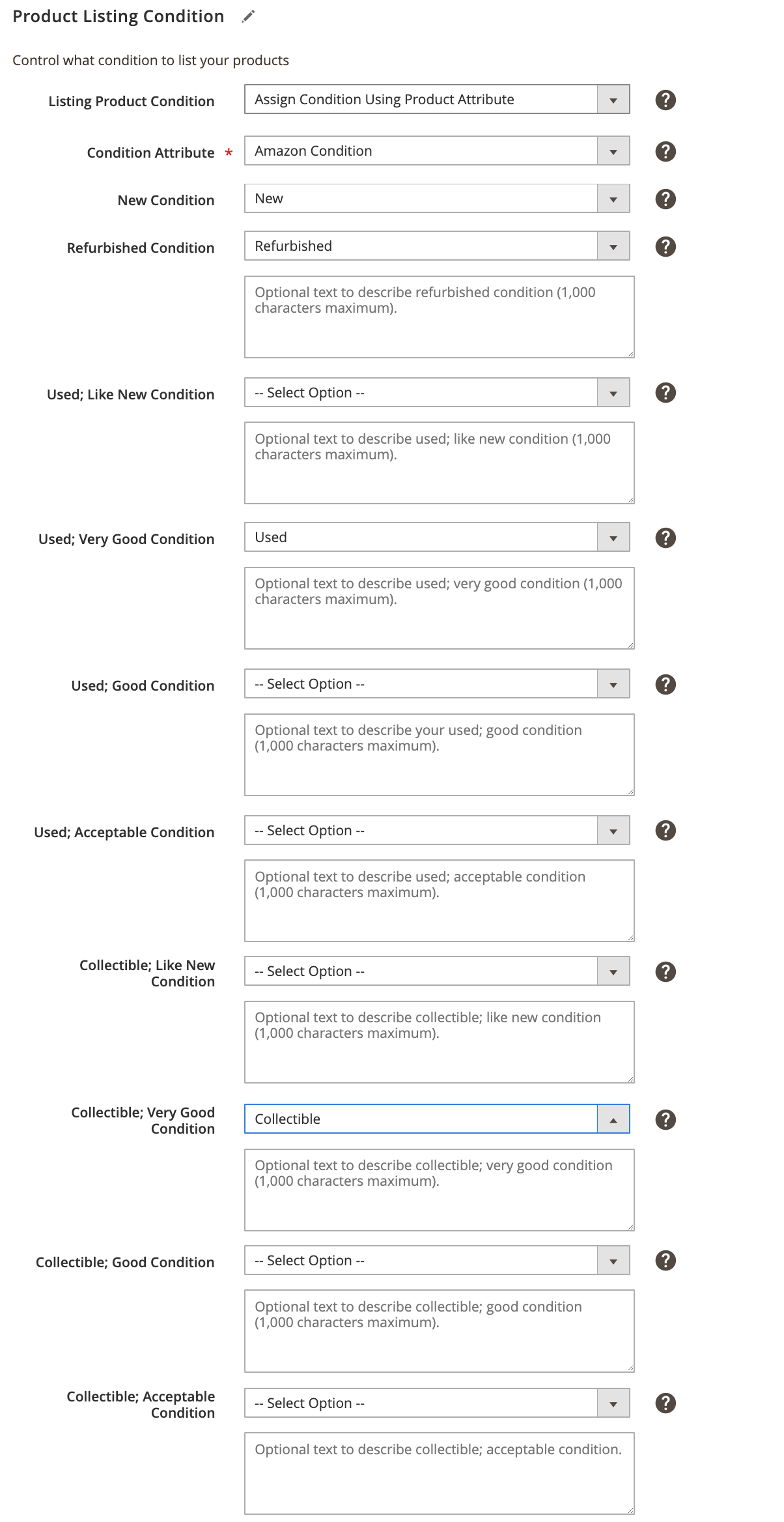 Product Listing Condition
Product Listing Condition
| Feld | Beschreibung |
|---|---|
| Auflistung Produktzustand | Der Zustand Ihrer Produktauflistungen. Optionen: Neu / Überholt / Gebraucht: Wie Neu / Gebraucht: Sehr gut / Gebraucht: Gut / Gebraucht: Annehmbar / Sammlerstück: Wie neu / Sammlerstück: Sehr gut / Sammlerstück: Gut / Sammlerstück: Acceptable / Assign Condition Using Product Attribute Wenn Sie nur ein einziges Produkt verkaufen, wählen Sie eine der Standardbedingungen von Amazon. Wenn Ihr Commerce-Katalog Produkte in verschiedenen Zuständen enthält, wählen Sie Bedingung über Produktattribut zuweisen.Wenn die meisten Ihrer Produkte den gleichen Zustand haben, wählen Sie die entsprechende Amazon-Standardbedingung für alle Ihre Produkte. Dann können Sie eine condition override für die Produkte verwenden, die eine andere Bedingung haben. Eine Produktbedingung wird von Amazon benötigt. |
| Bedingungs-Attribut | Das Commerce-Attribut, das die Bedingung für Ihre Produkte definiert. Wählen Sie das Magneto-Attribut, das Sie erstellt haben, um es dem Amazon-Bedingungsattribut zuzuordnen. In unserem Pre-Setup Tasks Beispiel haben wir empfohlen, es Amazon Condition zu nennen. Wenn Sie es auswählen, erscheinen zusätzliche Felder für die Zuordnung der Standard-Amazon-Bedingungen. |
| Zusätzliche Bedingungsfelder | Wählen Sie für jede der Amazon-Standardbedingungen die entsprechende Bedingung aus. Die Optionen sind die Bedingungsbeschriftungen, die Sie beim Erstellen Ihres Amazon-Bedingungsattributs hinzugefügt haben. Wenn Sie Produkte haben, die in die Bedingung Gebraucht oder Sammlerstück fallen, aber Sie unterscheiden nicht weiter (wie neu, sehr gut, gut oder akzeptabel), können Sie eine einzige Gebraucht oder Sammlerstück Amazon-Bedingung zuordnen und die anderen Gebraucht oder Sammlerstück Bedingungen leer lassen. Dadurch werden alle Ihre Gebraucht oder Sammelbare Bedingungen auf die einzelne Amazon Gebraucht- oder Sammelbare Bedingung abgebildet.Sie haben zum Beispiel eine einzelne Gebraucht Bedingung für Ihre Produkte. Beim Zuordnen wählen Sie aus, ob Sie den Amazon-Zustand Gebraucht; Wie neu zuordnen möchten: Gebraucht, Sehr gut: Gebraucht; Gut: oder Gebraucht; Akzeptabel. Füllen Sie nur das Feld für die gewünschte Amazon-Bedingung aus und lassen Sie die anderen Gebraucht-Optionen auf -Option auswählen- stehen. Im Beispielbild sehen Sie, dass alle Ihre Commerce-Produkte im Zustand Gebraucht dem Amazon-Zustand Gebraucht; Sehr gut zugeordnet sind.Sie können auch zusätzlichen Text (bis zu 1.000 Zeichen) eingeben, um Ihre Bedingungen zu beschreiben. Diese Beschreibung ist für Produkte im Zustand Neu nicht verfügbar. |
Schnellzugriff - Abschnitte der Listing-Einstellungen
